De ingangenlijst van uw apparaat weergeven en aanpassen
Als uw apparaat van ingang wisselt door te schakelen of door een lijst te bladeren, is het belangrijk dat de Harmony goed weet wat elke ingang doet, zodat er op de juiste manier wordt overgeschakeld.
De mobiele app gebruiken
- Tik op MENU en vervolgens Harmony-setup > Apparaten en activiteiten toevoegen/wijzigen > APPARATEN.

- Selecteer het apparaat dat u wilt bewerken, gevolgd door INGANGSINSTELLINGEN, en selecteer de methode waarmee uw apparaat tussen ingangen schakelt.
- Beantwoord de aanvullende vragen over hoe uw apparaat tussen ingangen schakelt om het proces te voltooien.
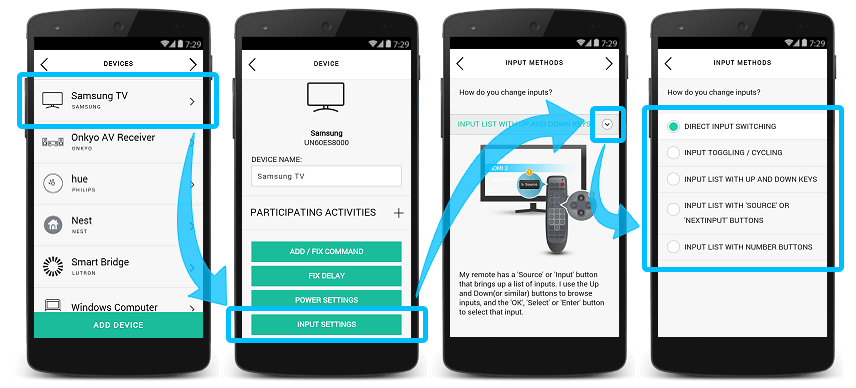
De desktopsoftware gebruiken
- Meld u aan bij de MyHarmony-desktopsoftware en selecteer uw afstandsbediening in de galerie.
- Selecteer het tabblad Apparaten samen met het apparaat waarvoor u de methode voor het schakelen tussen ingangen wilt veranderen.
- Klik op Apparaatinstellingen wijzigen, gevolgd door Ingangsinstellingen en Volgende.
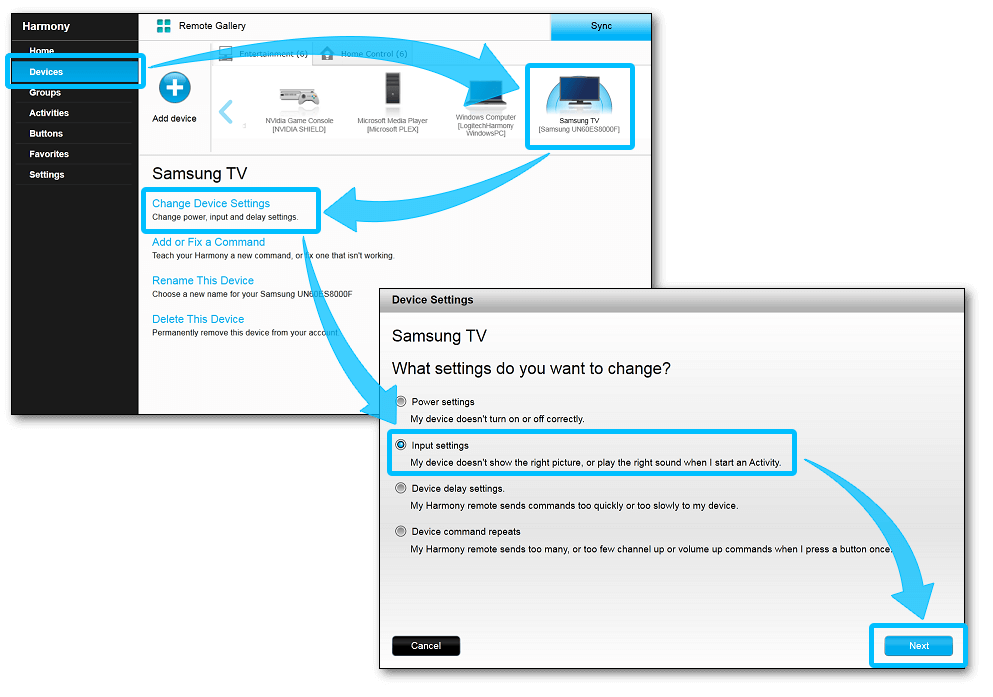
- Een van de keuzerondjes is al geselecteerd. Laat dit ongewijzigd en druk op Volgende tot u de lijst met ingangen ziet.
- Meer informatie over methoden voor het wijzigen van ingangen.
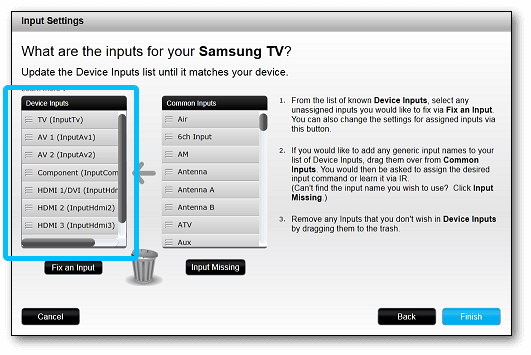
- De lijst aan de linkerkant geeft de ingangen op uw apparaat weer, in de juiste volgorde.
- Sleep een ingang en zet deze neer om de volgorde te wijzigen.
- Sleep een ingang en zet deze neer in de prullenbak om de ingang te verwijderen.
- Algemene ingangen worden rechts weergegeven, of selecteer Ingang ontbreekt om zelf een nieuwe ingangsopdracht toe te voegen.
- Klik op Voltooien en vergeet niet om uw afstandsbediening te synchroniseren telkens wanneer u veranderingen aanbrengt.
De desktop-app gebruiken
- Start de Harmony-app en meld je aan bij je account.
- Selecteer je Harmony-afstandsbediening en kies vervolgens het apparaat dat je wilt aanpassen.
- Selecteer INGANGSINSTELLINGEN en volg de instructies op het scherm.
- Selecteer ten slotte het synchronisatiepictogram in de rechterbovenhoek van het instellingenmenu, gevolgd door {15}NU SYNCHRONISEREN{16}.
Elite
Home Control
Home Hub
Hub
Smart Keyboard
Link
One
Smart Control
Companion
Touch
Ultimate
Ultimate Home
Ultimate Hub
Ultimate One
950
Pro
200/300/350
600/650/665/700
Selecteer je afstandsbediening
We moeten weten welk type afstandsbediening je hebt om je de juiste instructies te kunnen geven. Selecteer een van de onderstaande opties om aan de slag te gaan.


Incompatibele afstandsbediening
Instructies op deze pagina zijn niet relevant voor de Harmony-afstandsbediening die je hebt geselecteerd.
← GA TERUG

 Nederlands
Nederlands English
English Frans
Frans Duits
Duits Italiaans
Italiaans Spaans
Spaans